给U盘等移动存储设备添加写保护功能的办法 怎么给U盘等移动存储设备添加写保护功能
时间:2017-07-04 来源:互联网 浏览量:
今天给大家带来给U盘等移动存储设备添加写保护功能的办法,怎么给U盘等移动存储设备添加写保护功能,让您轻松解决问题。
U盘中的重要数据添加了写保护功能后就不用担心被意外删除了,为U盘添加了写保护功能后电脑就只能读取U盘中的文件而不能对其进行修改、删除等操作了。下面剑魂迷踪就和大家分享下如何给U盘、移动硬盘、内存卡等存储设备增加写保护功能。具体方法如下:
1在百度中搜索USB WriteProtector,在打开的搜索结果中选择第一个进行下载,软件的目录文件如下图中所示。
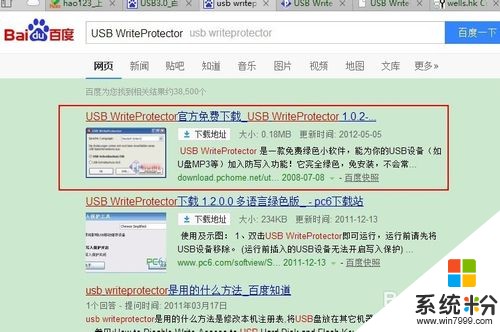
 2
2将要进行写保护操作的U盘插入到电脑的USB接口上,插入U盘后可以在电脑的资源管理器中看到刚才插入的U盘了。
下图中可以看到U盘的容量为32G
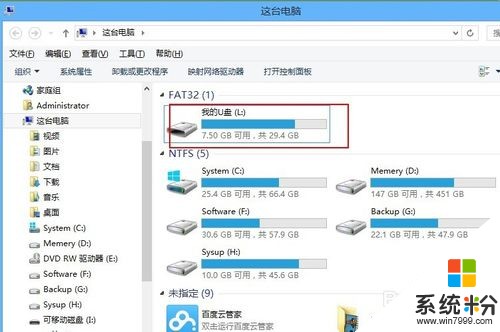 3
3将刚才下载的文件复到到U盘中,复制好后将文件解压到当前的U盘中,解压后会多出如下图中的两个文件。
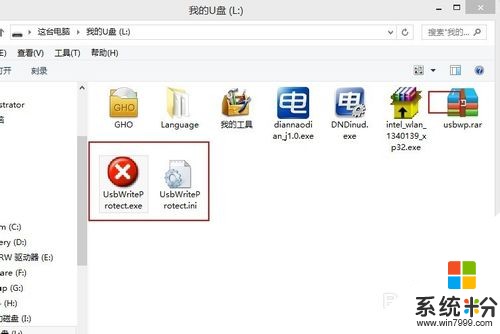 4
4双击下图中的红色图标打开软件,软件的运行界面如下图所示,软件默认对U盘的操作是关闭了写保护的,我们要做的就是将USB write protecton On 这一项选中。
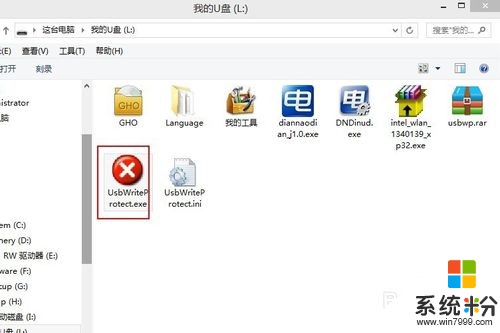
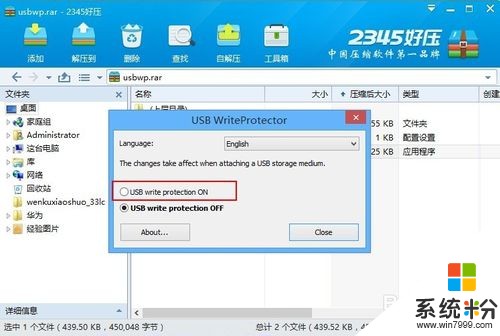 5
5些时我们再向U盘中添加其他文件时就会有如下的错误提示,这说明我们刚才进行的写保护操作生效了。如果想往U盘中添加文件可以在软件中将写保护暂时关闭。当添加文件完毕后再把写保护开关打开。
 6
6给U盘添加了写保护后我们选中U盘中的文件并右击鼠标,在弹出的快捷菜单中将不会找到删除这一项了,这样自己和别人就不会误删自己U盘中的文件喽。

以上就是给U盘等移动存储设备添加写保护功能的办法,怎么给U盘等移动存储设备添加写保护功能教程,希望本文中能帮您解决问题。
我要分享:
相关教程
- ·如何正确安全使用U盘和移动存储设备 正确安全使用U盘和移动存储设备的方法
- ·如何去掉磁盘写保护?U盘、移动硬盘、本地磁盘怎样去掉写保护
- ·手机怎样通过OTG连接和弹出U盘等USB存储设备 手机通过OTG连接和弹出U盘等USB存储设备的方法
- ·在linux 下怎样使用移动硬盘或移动存储设备 在linux 下使用移动硬盘或移动存储设备的方法有哪些
- ·linux下如何使用移动存储设备 linux下使用移动存储设备的方法有哪些
- ·局域网计算机禁用U盘的方法 局域网禁用U盘类移动存储设备如何使用
- ·戴尔笔记本怎么设置启动项 Dell电脑如何在Bios中设置启动项
- ·xls日期格式修改 Excel表格中日期格式修改教程
- ·苹果13电源键怎么设置关机 苹果13电源键关机步骤
- ·word表格内自动换行 Word文档表格单元格自动换行设置方法
电脑软件热门教程
- 1 怎么把word文档里的图片保存到桌面 word文档图片保存到桌面的操作步骤
- 2 安装软件正在挂起怎么办?如何解决安装软件正在挂起问题?
- 3 苹果手机系统怎么备份 苹果手机系统备份的方法
- 4怎样设置手机QQ在空间发说说 显示手机型号 设置手机QQ在空间发说说 显示手机型号的方法
- 5怎麽解决千牛登录插件首页和插件设置白屏不显示的问题,千牛登录插件首页和插件设置白屏不显示解决办法
- 6WPS怎么输入橙色发光字|WPS输入橙色发光字的方法
- 7美图秀秀要如何操作才可以一键优化 用什么方法可以把美图秀秀来一键优化
- 8联想乐檬K3 Note怎样双击桌面空白处快速锁屏?
- 9如何从win7旗舰版中卸载.net framework环境?
- 10360浏览器打开网页显示不正常如何解决 360浏览器下显示不正常的兼容性怎样解决
